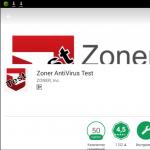Asus ac66u ルーターの通信範囲が狭くなりました。 ASUS RT-AC66U B1 ルーターのレビュー – 強力で機能的? ファームウェアに関する注意事項
これは間違いなく、市場で入手可能な最高のモデルの 1 つです。 しかし、同年春の CeBit 展示会で、一部のメーカーは新しい 802.11ac 無線規格をサポートする機器のサンプルを展示しました。これにより、ギガビット有線ネットワークのレベルまでパフォーマンスが大幅に向上すると約束されました。
もちろん、なぜモバイル デバイスにこれほどの速度が必要なのかという議論もできます。ビデオのストリーミングには 802.11n で十分であり、ユーザー データはネットワーク ストレージやクラウド サービスに置かれることが増えています。 しかし、標準が開発されれば、誰かがそれを必要とすることになります。 最後の手段として、マーケティングが役に立ち、この機能なしでは生活や仕事ができないことを私たちに納得させてくれるでしょう。
今日は、802.11ac をサポートする新世代デバイスの代表的なものの 1 つを見ていきます。 この規格は現在、第 3 バージョンの草案段階にありますが、その実装によってネットワーク機器の販売が妨げられるわけではないことに注意してください。
実際、Asus RT-AC66U は前モデルとほとんど変わりません。2 つの無線ユニットのうち 1 つが 802.11ac を備えた新しいバージョンに置き換えられ、フラッシュ メモリの量が増加しました。
納品内容
今回のパッケージは著しくコンパクトになり、わずか約 30x23.5x8.5 センチメートルです。 そのデザインは標準的です - 写真、説明、技術的特徴。 注目を集めるために、マットなラミネートと光沢のあるラミネートの組み合わせが使用されました。 興味深いことに、箱には「Wi-Fi Certified」のロゴがありません。これは、この規格が「草案」であることを裏付けています。

パッケージ内容にも変更はありません。ルーター、外部アンテナ 3 本、垂直設置用スタンド、19 V 1.58 A 電源、ギガビット ネットワーク ケーブル、光学式ドライブ、数か国語のクイック ガイド、および保証書 (保証期間は2年間です。) ローカリゼーションは、電子ドキュメント、デバイス インターフェイス、ユーティリティに影響を与えました。

デバイスは新しく、頻繁に更新されるため、CD はあまり重要ではないため、会社の Web サイトから必要なプログラムをダウンロードすることをお勧めします。 特に、初期セットアップ、ネットワーク上のデバイスの検索、ファームウェアの復元、プリンターの接続のためのユーティリティが提供されます。
外観
このセクションは完全にスキップできます。RT-AC66U は、前任者の設計をほぼ完全に繰り返しています。 違いは本当に最小限で、フロントパネルの新しいテキストと、シルバーの代わりにゴールドのロゴが付いています。 したがって、見た目の評価も同じになります。

スタイルの観点から見ると、すべてが問題ありません。興味深い質感の黒いマットなプラスチックが魅力的に見えます。 ルータは、壁掛けだけでなく、水平および垂直(スタンドを使用)に設置することができます。 両方の帯域に共通の大型外部アンテナにより、高い信号強度と良好な感度が得られます。

前モデルと同様にルーターは重いですが、これは高性能ハードウェアを冷却するために大型のラジエーターを取り付ける必要があるためです。 温度の観点からは、受動換気グリルが輪郭に沿ってデバイスの底部に配置されているため、ルータを垂直に設置する方が効率的です。 標準のデスクトップ バージョンは多少劣ります。 ただし、負荷をかけたテストでは、結果に対する温度の顕著な影響はありませんでした。

9 つの青色 LED のセット (ステータス、LAN1 ~ 4、インターネット、2.4 および 5 GHz Wi-Fi、USB) は変更されていません。 輝きの明るさは平均的ですが、ポートとインターフェイスのアクティビティには点滅が伴います。

ケースの後端には、有線ポート、アンテナ用コネクタ、2 つの USB 2.0 ポート、電源入力とスイッチ、リセット ボタン、WPS クライアント接続ボタンがあります。 最後のコネクタについてのみ小さな注意があります。小さすぎるため、LAN4 コネクタがケーブルで占有されているため、簡単にアクセスできません。
ハードウェア構成
デバイスのハードウェアは、外観よりも RT-N66U とは少し異なります。 使用されているプロセッサは同じ、周波数 600 MHz の BCM4706/BCM53003 です。 RAM の量も維持されており、新しいモデルでは 256 MB という驚異的な容量になっています。 しかし、フラッシュが追加されました。32 MB ではなく、128 MB もあるのです。 さらに、いくつかのサービスセクションを備えた 2 番目の 2 MB チップもあります。 2.4 GHz で動作するために、BCM4331 無線ユニットが搭載されており、新しいチップ BCM4360 は、802.11ac を含む 5 GHz のすべてのバージョンをサポートします。 どちらも PCIe バスを介してメインプロセッサに接続されています。 802.11n (3T3R) では最大 450 Mbit/s、802.11ac では最大 1300 Mbit/s のモードがサポートされています。
USB に関しては、コントローラーはプロセッサー内にあり、AU6259 チップに基づく追加のハブが外部に接続されます。 前モデルとは異なり、microSDメモリカード用のスロットはありません。 ギガビット スイッチは変更されていません - BCM53125。 PCB にはコンソール コネクタと JTAG パッドもあります。 テスト対象デバイスのハードウェア バージョンは A1 です。
Asusがすでに何度も遭遇しているように、残念ながら、デバイスの発表、さらにはその発売は、仕様に記載されているすべての機能を実行する正しいファームウェアの存在を意味するものではありません。 興味深いことに、ルーターは、インターネットにアクセスできる場合、新しいファームウェア バージョンが利用可能かどうかを自らチェックし、ユーザーが確認した後にインストールできます。 私たちの場合、彼はバージョン 3.0.0.4.164 に落ち着いたので、テストを実行した 3.0.0.4.188、次に 3.0.0.4.220 を個別にダウンロードし、従来の方法でアップロードする必要がありました。
設定と機能
一般に、ルーターは以前のルーターと同様の機能を備えていますが、いくつかの改善と追加があります。 したがって、このセクションでは機能の詳細については説明せず、主な機能のみに焦点を当てます。
Web 設定インターフェイスは変更されていません - すべて同じダークカラー、内蔵アシスタント、いくつかの言語 (ロシア語を含む) への翻訳、グラフィカルなネットワーク図など。 ここで顕著に改善された唯一の点は、 HTTP、HTTPSも実装されています(ポート番号は変更可能)。 会社の Web サイトにマニュアル、ユーティリティ、FAQ へのリンクを追加すると便利です。 これらのドキュメントのすべてがローカライズされているわけではありません。 なお、これは前モデルでもファームウェアのアップデートで実装されていた。

WAN 側からの設定へのアクセスを許可できます。 Telnet クライアントを使用してコンソールにアクセスするためのサポートは維持されており、これにより、一連のデバイス機能を拡張する幅広い機会が開かれます。 ネットワーク マップにさらに多くの情報が表示されるようになりました。 特に、インターネット接続データ (アドレスとホスト名) が追加されました。

インターネットへの接続には、現在のすべてのオプション (IPoE、PPPoE、PPTP、L2TP、802.1x) がサポートされています。 MAC アドレスを変更したり、NAT を無効にしたりすることができます。 ポートのスイッチングと変換、UPnP、DMZ、一部のプロトコルの NAT パススルー、および DDNS クライアントのオプションがあります。 後者の場合、人気のあるサービス DynDNS、NO-IP、TZO と、セットアップが非常に簡単な Asus 独自のサービスの両方を使用できます。必要なのは、第 3 レベル ドメインの一意の名前を考えるだけです。登録は必要ありません。 IPTV ユーザーの場合、セットトップ ボックスに接続するためのポート番号を選択し、マルチキャストと内蔵 UDP プロキシ サーバーを有効にすることができます。 プロバイダーからルートのリストを受け取るだけでなく、手動プログラミングもサポートされています。 ハードウェア オプションには 2 つあることに注意してください。ジャンボ フレームを有効にする (LAN セグメントでのみ機能します)、もう 1 つはハードウェア パケット変換アクセラレータを無効にするです。

ローカル セグメントでは、すべてが標準です。デバイスの IP アドレスを選択し、自動クライアント構成のために DHCP サーバーを有効にすることができます。 サーバーでは、固定 MAC-IP ペアを指定できます。これは、ポート変換によるリモート アクセスを使用するときに役立ちます。 アドレスとトンネルの自動または手動割り当てによる IPv6 のサポートについては、近い将来に関連する可能性があることに注目します。

無線インターフェースの設定もほとんど変わっていません。 無線ブロックは完全に独立しているため、すべてのオプションが重複します。 各範囲について、伝統的にネットワーク名 (非表示機能あり)、動作モード (「すべての標準」または「n のみ」)、チャネル幅、チャネル番号 (2.4 GHz の場合は 13、5 GHz の場合は 4) が表示されます。 、アクセス制御モード (オープン ネットワーク、WPA2-PSK およびエンタープライズ バージョン、RADIUS サーバーを含む)、およびパスワード。 クライアントにすばやく接続するには、WPS テクノロジーを使用できます。 MAC アドレス フィルターによって追加のセキュリティが強化されます。 「プロフェッショナル」ページでは、ワイヤレスモジュールの動作スケジュールをプログラムしたり、マルチキャストブロードキャストを許可したり、いくつかの特殊なオプションを設定したりできます。

ルーターは、帯域ごとに 3 つのゲスト ネットワークを作成することもできます。 それぞれについて、保護を選択し、自動シャットダウン タイマーを設定し、メイン ネットワークのローカル セグメントへのアクセスを許可できます。
ページのファイアウォール グループを使用すると、URL リンク、サイト ページ上のキーワード (テストではこの機能が機能しないことが示されました)、MAC アドレス、およびサービスによってフィルタリングするためのリストを作成できます。 後者の場合、ルールでは、送信元アドレスと宛先アドレス、ポート範囲、プロトコル、フィルター動作時間など、ファイアウォールでよく知られているパラメーターを指定します。

「管理」セクションでは、ファームウェア更新の標準セット、管理者パスワードの変更、構成の管理、クロックの設定、および Telnet サーバーの有効化を見つけることができます。 ここでは、デバイスの 3 つの動作モード (ワイヤレス ルーター、ブリッジ (クライアント)、アクセス ポイント) のいずれかを選択できます。

操作ログは、他の Asus モデルと同様に、標準システム ログ、ワイヤレス コントローラーと DHCP サーバー テーブルの状態、ルーティングとアドレス変換など、拡張された形式で表示されます。 リモート コントロールでは、syslog サーバーへのメッセージの送信のみがサポートされていることに注意してください。残念ながら、デバイスは電子メールを介して通信できません。
ルーターの追加機能の 1 つである「ペアレンタル コントロール」を使用すると、選択したクライアントにインターネットへのアクセスを許可するスケジュールを設定できます。

以前のレビューですでにおなじみのもう 1 つの機能は、MSCHAP v1/v2 および MPEE-40/128 をサポートする PPTP リモート アクセス サーバーです。 これにより、ホーム ローカル ネットワークに安全にアクセスできるようになります。 管理者は最大 10 個のアカウントをプログラムでき、同時接続の最大数も 10 です。
QoSトラフィック制御機能の実装についても触れておこう。 以前と同様に、ホーム ルーターの必要性は物議を醸していると評価しています。 ただし、さまざまなインターフェイスでの現在のトラフィック消費を監視するには、この機能が役立つ場合があります。
USB デバイスの操作
RT-AC66Uは同じ2つのUSB 2.0ポートを継承しています。 外部ドライブ、プリンタ/MFP、セルラーモデムの接続に使用できます。 MFP の完全なサポートは、バンドルされた独自のソフトウェアを使用する Windows オペレーティング システムでのみ機能します。 他のオペレーティング システムの場合は、LPR プロトコルを使用できます。

3G/4G モデムのサポートにより、状況は徐々に改善されています。 しかし、残念なことに、メーカーは互換性リストを非常に深く隠していたため、モデルを選択する際にいくつかの困難が生じました。 一方、そこにないモデルも機能する可能性があります。 特に、Huawei E156G が機能し始めました。 リストからオペレーターを選択するだけで十分です。 現在、モデムを使用するモードは 1 つだけです。ケーブル接続が失われると、ルーターはセルラー ネットワークに切り替わります。 ただし、このメカニズムはケーブルの物理的な切断にのみ反応し、元に戻す方法はわからないことを考慮する必要があります。

ドライブに関しては、機能の範囲が拡張されました。 以前と同様に、FAT32、NTFS、EXT2、EXT3 ファイル システムを備えたデバイスを接続できます。 アクセスは SMB および FTP プロトコル経由で提供されます (インターネット経由のアクセスも可能です)。 最初のケースでは、ネットワーク名とワークグループ名を選択し、FTP サーバーのエンコードを設定できます。 管理者はルーターで複数のユーザーをプログラムし、共有リソース (パーティション上のフォルダー) に対する権限を付与できます。
ポートが足りない場合は、USB ハブを使用できます。 Web インターフェイスのヘッダーにあるボタンを使用して、ドライブを安全に切断できます。
次のグラフは、大きなファイル (約 700 MB) の読み取りおよび書き込み速度をテストした結果を示しています。 前バージョンと同様に、ルーター内のサーバーはジャンボ フレームが含まれると奇妙な反応を示し、場合によっては速度が半分になることに注意してください。 したがって、この技術を使用せずにテストが実行されました。
一般に、使用されているプラットフォームでは結果は十分に期待できます。 また、インターネット アクセスやワイヤレス ネットワークを同時に使用すると、数値が低くなることに注意してください。 テストでは、この 1 つのタスクだけでルータ プロセッサの負荷が 40 ~ 80% に達しました。 したがって、ルーターをネットワーク ストレージ デバイスとして使用する場合は、起こり得るパフォーマンスの制限を明確に理解する必要があります。
以前と同様に、miniDLNA モジュールを使用すると、外部ドライブにあるメディア ファイルを互換性のあるプレーヤーにストリーミングできます。 インデックス作成はすべてのデバイスに対して即座に実行され、jpeg、mp3、m4a、aac、wma、avi、mp4、mkv、wmv、mpeg などのファイルをサポートします。 写真やビデオをフォルダーに整理するのが最も簡単で、オーディオ録音にはタグを使用できます。 さらに、iTunes ネットワーク ライブラリを有効にすることもできますが、サーバーのバージョンは iTunes 10 と互換性がないため、テストできませんでした。
ルーターの比較的強力なプロセッサは、HTTP、FTP、Magnet、ed2k リンク、BitTorrent、NZB プロトコルを介したオフライン ファイル ダウンロード システムでも使用できます。 ダウンロード マスター モジュールは、ルーターの Web インターフェイスから外付けハード ドライブの選択したパーティションに直接インストールされ、約 50 MB を占有します。 ここには、PC 用の独自ユーティリティをダウンロードするためのリンクもあります。 これにより、Explorer、Internet Explorer、およびその他のブラウザからダウンロードするファイルを自動的に送信したり、モジュール独自の Web インターフェイス (パスワードで保護されている) を呼び出してプロセスを制御したり、パラメータを設定したりすることができます。 その中には、スケジュールの設定、ダウンロードしたファイルを保存するディレクトリの選択、管理インターフェイスのポート番号の変更、WAN からのアクセスの許可などが含まれます。 ユーティリティ amule、nbzget、snarf、transmission がクライアントとして使用されます。 後者の場合、ポート番号を変更し、速度とピア数を制限し、暗号化、DHT、および PEX を有効にすることができます。
負荷を見積もるために、次の図を示します。大きなファイル (一般的な Linux ディストリビューションの 1 つのイメージ) をダウンロードする 1 つのタスクは、ピア数 20 ~ 30 で 2 ~ 3 MB/秒の速度で機能しました。同時にプロセッサ時間の約 90% を占めました (記録は ext3 パーティションに実行されました)。 現時点ではパーティションへのアクセス速度について話す必要はありません。速度は 10 分の 1 に低下します。 したがって、他のタスクに電力が本当に必要ない場合に限り、ルーターをスタンドアロン サーバーとして動作させることができます。 そしてもちろん、PC や NAS のパフォーマンスを期待する必要はありません。
私たちの意見では、USB ドライブを操作するための設定ページはあまり適切に設計されていません。 場合によっては、ルーターが新しいウィンドウを開くことがありますが、オプションやパラメータは初心者ユーザーにとって必ずしも明確ではありません。

テスト済みバージョンのファームウェアのまったく新しい機能は AiCloud です。 これは、Cloud Disk、Smart Access、Smart Sync といういくつかの機能で構成されています。 残念ながら、その説明はあまり明確ではなく、理解するのが困難です。 このサービスの主な機能は、ルーター上の USB ドライブだけでなく、ローカル ネットワーク上の他のすべてのシステムへのアクセスも提供することです。 ここでは標準の「Network Neighborhood」について話します。 これを行うために、ルーターはマスター ブラウザーとなり、すべてのローカル デバイスのリストを保存します。 さらに、コンピュータの電源がオフになっている場合でも、そのコンピュータはリストに表示され続け、WOL (ネットワーク経由で電源をオンにする) オプションを使用できるようになります。

ユーザーには、データにアクセスするためのいくつかのオプションがあります。 特に、Cloud Disk を使用すると、Web ファイル マネージャーを通じてこれを行うことができ、Smart Access は Android および iOS 上のモバイル デバイス用の AiCloud プログラムと組み合わせて使用されます。 HTTP (ポート番号 - 8082) および HTTPS (標準ポート - 443) を介した作業がサポートされています。 これにはすべて、ルーター上で構成された DDNS と外部 IP アドレスが必要です。 AiCloud ソフトウェアの将来のバージョンには、この制限がなくなることが予想されます。 現在、サービスへのログインは管理者アカウントでのみ機能することにも注意してください。 ローカル システムの場合は、独自のユーザー名とパスワードを入力できます。 追加のオプションは、ブラウザから簡単かつ迅速にダウンロードできるように、ファイルへの一時的な直接リンクを提供することです。 ドキュメントへのアクセスは読み取り専用です。 写真、音楽、ビデオ用のプレーヤーが内蔵されています。 Office 形式は Google ドキュメントで表示し、必要に応じて編集できますが、変更したファイルを古い場所に書き戻すことはできません。 Smart Sync モジュールを使用すると、USB ドライブ上の選択したフォルダーと Asus WebStorage クラウド ストレージ上の MySyncFolder ディレクトリの同期を設定できます。
スマートフォン用の同じ名前のユーティリティは、通常、ブラウザとまったく同じ機能を提供します。 また、ドキュメントへのリンクは、電子メールまたは SMS 経由ですぐに送信できます。
もちろん、同様の機能は組み込みの VPN サーバーを通じて実装できますが、AiCloud サービスはトレーニングを受けていないユーザーを対象としており、セットアップと使用が非常に簡単です。 唯一残念なのは、複数のユーザー アカウントを使用できないことです。 これにより、ドキュメントへのアクセスをより柔軟に構成できるようになります。 パスワードの推測の試みが検出された場合はブロック機能が組み込まれていますが、これはルーターの Web インターフェイスを通じてのみ削除できることに注意してください。
確かに、AiCloud は多くの (忘れっぽい) ユーザーにとって興味深いかもしれません。 そのため、緊急に家やオフィスを離れる場合でも、最小限の事前設定を行うだけで、会議中に携帯電話やタブレットから目的のプレゼンテーションやスプレッドシートを直接ダウンロードできます。
パフォーマンス
このデバイスは、わずかに変更されたプログラムを使用し、IxChariot プログラムを使用したベンチ上でのみテストされました。 ルーターの設定は最小限で、インターネットとワイヤレスネットワークに接続するためのパラメーターを設定するだけでした。
最初のグラフは、すべての接続セットアップ オプション (IpoE、PPPoE、PPTP、L2TP) を使用したルーティング テストの結果を示しています。
直接接続の場合、850 Mbps 以上が提供され、これは最新のギガビット ルーターにとって適切な指標です。 PPPoE プロトコルを使用する場合、結果は著しく低くなり、最大 200 Mbit/s になりますが、FastEthernet 標準を使用する最新の大規模接続の場合は、これで十分です。 PPTP と L2TP では、ほとんどのテストで 100 Mbit/s チャネルを問題なく最大限に活用できます。 RT-N66U と比較すると、結果はわずかに高くなりますが、前回は異なるファームウェア バージョンが使用されたことを考慮する必要があることに注意してください。
プロバイダーのローカル ネットワークへのアクセスのサポートは、VPN 接続を使用するユーザーにとって興味深いかもしれません。 次のグラフは、ローカル セグメントとインターネットからの同時ダウンロードのシナリオでのテスト データを示しています。
ご覧のとおり、ルーターのこのモードでの動作に関するコメントはありません。
さらに、代替ファームウェア バージョン 3.0.0.3.178.15 を使用してルーティング テストを実施することにしました。 以前のオリジナル ビルドに基づいているため、結果にわずかな違いが生じることが予想されます。
しかし、主な結論は、デバイスの機能を変更および拡張しても、ルーターのメイン動作モードの速度の大幅な低下は伴わないということです。
前モデルと同様に、内蔵 VPN サーバーでもテストが実行されました。 Windows 7 の標準モジュールをクライアントとして使用し、MPPE 128 による暗号化なしのモードをテストしました。方向は外部クライアントを基準にして示されています。
インターネット接続モードと暗号化に応じて、サーバーは 30 ~ 110 Mbit/s のアクセス速度を提供します。これは、ほとんどのリモート アクセス タスクには十分以上です。 前回と同様、ルーター プラットフォームにとって VPN サーバーの使用は、プロセッサ負荷の観点から非常に困難なタスクであることに注意してください。
このデバイスのワイヤレス アクセス ポイントは、当社の研究所で最も高速なコントローラーである Asus EA-N66、Atheros AR5BXB112 (AR9380)、Intel Ultimate N Wi-Fi Link 5300、Intel Centrino Ultimate-N 6300、および NETGEAR WNDA4100 とともにテストされました。 これらのデバイスはすべて、最大速度 450 Mbps のデュアル バンドおよび 3T3R 動作モードをサポートします。 この場合、最初の 1 つはイーサネット ブリッジ、次の 3 つは miniPCIe アダプター、最後の 3 つは USB コントローラーです。 最も興味深い 802.11ac モードをテストするために、ブリッジ モードに切り替えられた 2 台目の Asus RT-AC66U ルーターを使用しました。
もちろん、ほとんどの場合、ルーターとアダプターの両方が 5 GHz で動作できる場合、これが使用すべき範囲ですが、この記事では、問題のデバイスの機能を評価するために、802.11n アダプターと 2.4 GHz アダプターを追加でテストしました。範囲。
5 GHz 帯域の場合、ルーターは WPA2-PSK AES モードを設定するように構成されています。 2.4 GHz で高い結果を達成するために、ワイド チャネル モード (「40 MHz」) がさらに強制され、チャネル番号は最も空いているものから厳密に選択されました。 5 GHz にはまだ隣接するネットワークがありませんが、2.4 GHz は非常に混雑しています。 デバイス間の距離は障害物がなければ約 5 メートルでした。
最初のグラフは、受信、送信、および双方向の同時操作に対するシングルスレッドのテストの結果を示しています。
結果を評価すると、最新の高性能ワイヤレス デバイスでは、前世代の有線ネットワークのほぼ 2 倍の速度で動作できると自信を持って言えます。 もちろん、これはすべて放送状況に大きく依存しますが、少なくとも私たちは成功しました。 絶対値としては、5 GHz 範囲では数値がわずかに高くなりますが、2.4 GHz 範囲ではかなりまともな結果になります。 特に Atheros アダプターと NEGTEAR アダプターについて言及したいと思います。 1 つ目は引き続き手のひらを保持し、2 つ目は USB インターフェイスが興味深いもので、ワイヤレス インターフェイスを追加または改善するために任意のコンピュータで使用できるようになります。 802.11ac に関しては、このグループのテストではパフォーマンスが 1.5 ~ 2 倍向上します。
2 番目のグラフは同様のテストの結果を示していますが、単方向伝送では 8 つのストリームを使用し、全二重伝送では各方向に 4 つのストリームを使用しました。
802.11n の結果も向上しているにもかかわらず、新しい規格はさらに成長しています。 このシナリオでは、速度はすでに 2 ~ 3 倍向上しており、パフォーマンスは 200 ~ 300 Mbit/s から 500 ~ 600 Mbit/s に向上しています。 興味深いのは、やはり実際の速度が仕様で示されている技術的な速度の約半分であることです。
ご覧のとおり、新しい無線通信規格は正式には「ギガビット速度」を提供していませんが、それでも現在のバージョンとは著しく異なります。 しかし、その草案状態と、ラップトップやその他のモバイル システムにコントローラーが組み込まれていないことを忘れてはなりません。
これは、次のグラフに示されている「新しい iPad」のテスト結果によって明確に証明されています (方向はタブレットに対して示されています)。
この場合、約 40 Mbit/s という数字が期待でき、これはタブレットに組み込まれたコントローラーによって実装できます。 もちろん、オンラインビデオ放送を視聴するにはこれで十分です。 しかし、同期とバックアップの場合はもっと欲しいです。この速度で 32 GB を転送するには 1 時間半以上かかります。
市場リーダーの新しいデバイスは、技術的特性から判断すると、より効率的なコントローラーを使用していますが、実際の速度は実際にテストする必要があります。
問題の特定のハードウェアに関しては、もう 1 つの重要な点があります。現在のファームウェア バージョンでは、RT-AC66U は 5 GHz 帯域の 4 チャネルのみをサポートします。 これは、802.11ac で可能な唯一の構成を意味しますが、このような 2 つのアクセス ポイントが同じ電波でどのように動作するかはまだ明確ではありません。 確かに、この制限は地域設定に関連しており、市場向けの新しいファームウェア バージョンでは削除または変更される可能性があります。
結論
Asus RT-AC66U ルーターは、消費者向けの唯一の特徴である新しい 802.11ac 無線規格のサポートが前モデルと異なります。 したがって、その評価はほとんど変わりません - このデバイスは高性能のプラットフォーム、成功したデザイン、そして魅力的なデザインを備えています。 一般的なインターネット接続オプションでは、弱いリンクにはならず、ユーザーは利用可能な最大のアクセス速度を得ることができます。
ASUSは、従来のルーター機能だけでなく、大幅に拡張した機能をファームウェアに実装しました。 特に、ゲスト ワイヤレス ネットワーク、トラフィック監視、VPN サーバー、およびスケジュールに従ったインターネット アクセスの制限のサポートについて言及する価値があります。 ただし、最も多くの機能は、インストールされている USB ポートに関連付けられています。 これらを使用して、プリンタと MFP を共有したり、セルラー モデムを介してチャネルを予約したり、SMB、FTP、および DLNA プロトコルを介してファイルにアクセスできるネットワーク ストレージ デバイスの基本機能を実装したりできます。
最新のイノベーションの 1 つである AiCloud サービスを使用すると、ブラウザやモバイル デバイスを介して、USB ドライブだけでなくネットワーク上の他のコンピュータ上のファイルでもリモートで作業できるようになります。 Asus WebStorage との同期もサポートされています。
802.11ac プロトコルの実装はテストで良好なパフォーマンスを示し、最新バージョンの 802.11n 標準を著しく上回りました。 ただし、新しいプロトコルをサポートする市場の機器の普及率が低いため、新しいプロトコルの実際の使用は著しく制限されています。 したがって、今日では、短距離で高速を提供する必要があり、ケーブルを敷設する方法がない場合、または資金がある場合は「将来のために」のみ、AC付きモデルを選択する価値があります。 特定のカテゴリのユーザーにとっては、更新されたモデルで増加したフラッシュ メモリの量が興味深いかもしれません。
このデバイスは 10 月中旬に現地市場に登場する予定です。 推定費用は6,500ルーブルになります。 この記事を読んだ時点でのモスクワにおける Asus RT-AC66U の平均小売価格: $129()。
皆さん、こんにちは
このレビューでは、新しいホームルーターASUS RT - AC66U B1の感想を共有します。
導入
ルーターを変更するというアイデアはかなり長い間ありましたが、スマートホームの導入という私の壮大な始まりにより、その考えはこれまで以上に深刻になりました。 数年前、私は古い D リンク dir-600 を TP-LINK TL-WR1043 に置き換えました。これは最近まで私に非常に適していました。
しかし、TP-LINK の「トリック」は、DHCP 設定で MAC バインディングを使用して 8 個までの IP アドレスを割り当てることができます (さらにバインドできますが、最初の 8 個だけが機能します) - 私はそれに完全に満足していませんでした。そして私は探し始めました。
私の最初の要件は次のとおりでした。
1. デュアルバンド (特に高層ビルの 2.4 GHz 帯域は隣接するネットワークで非常に混雑しているため、このように変更します)
2. ギガビット ポートが少なくとも 4 つあることを確認してください (Xiaomi MiWiFi が登場してすぐに移行しなかった理由)
3. スマート ホームなので、VPN サーバー (できれば OpenVPN) があることを意味します。
ほぼ LINKSYS WRT1200AC に決めましたが、その後気が変わり、ASUS RT レビューの主役である AC66U B1 に決めることにしました。
仕様
データ転送速度:
802.11a: 6、9、12、18、24、36、48、54 Mbps
802.11b: 1、2、5.5、11Mbps
802.11g: 6、9、12、18、24、36、48、54 Mbps
802.11n: 最大 450 Mbps
802.11ac: 最大 1300 Mbps
アンテナ - 外部アンテナ x 3
受信/送信 - MIMO テクノロジー、2.4 GHz 3 x 3、5 GHz 3 x 3
動作周波数 - 2.4 GHz / 5 GHz
ファイアウォール / アクセス制御 - ファイアウォール:SPI 侵入検知、DoS 防御
アクセス制御:ペアレンタルコントロール、ネットワークサービスフィルター、URLフィルター、ポートフィルター
管理: UPnP、IGMP v1/v2/v3、DHCP、NTP クライアント、DDNS、ポートトリガー、ポートフォワーディング、DMZ、ユニバーサルリピーター、システムイベントログ
インターフェイス: WAN 用 10/100/1000 BaseT 用 RJ45 x 1、LAN 用 10/100/1000 BaseT 用 RJ45 x 4、USB 2.0 x 1、USB 3.0 x 1
ゲストネットワーク:2.4GHz×3、5GHz×3
VPN サーバー: IPSec パススルー、PPTP パススルー、L2TP パススルー、PPTP サーバー、OpenVPN サーバー
VPN クライアント: PPTP クライアント、L2TP クライアント、OpenVPN クライアント
初診
このルーターは、象形文字の多さから判断すると、明らかに中国市場向けであることがわかる箱に入れて納品されます。 Xiaomi スマートホーム ガジェットには慣れていますが、もう慣れています
梱包に関しては何の不満もありません。箱の中に緩みはなく、すべてが安全に到着しました。

キットにはルーター自体、電源、小冊子、ディスクが含まれています(詳しく調べたことはありません。説明書は面白くありません:))

電源は 19 V、記載されている電流は 1.75 A ですが、チェックしません。あなたの言葉をそのまま受け入れます。 この構成では、プラグは平らで、アダプターが含まれていますが、私はずっと前にそれらを使用するのをやめました-Xiaomiのユニバーサルソケットと延長コードが間違いなく支配的です。

ルーターは黒いプラスチックでできており、ところどころ光沢があり、その他の部分はマットです。 表面の大部分はオリジナルのテクスチャーを維持しています

上部には、LAN ポートのアクティビティ、インターネット接続の存在、5 GHz および 2.4 GHz のネットワーク アクティビティ、および電力を示す LED インジケータ (青色) があります。
 フロントエンドには USB 3.0 コネクタがあり、より強力なデュアルコア プロセッサと組み合わせることで、リビジョン B1 と B0 の違いになります。
フロントエンドには USB 3.0 コネクタがあり、より強力なデュアルコア プロセッサと組み合わせることで、リビジョン B1 と B0 の違いになります。
 デバイスの背面には、デバイスを接続するための電源コネクタ、電源ボタン、2 番目の USB コネクタ (今回は 2.0、WAN、4 つの LAN ポート、すべてギガビット、および WPS ボタン) があります。
デバイスの背面には、デバイスを接続するための電源コネクタ、電源ボタン、2 番目の USB コネクタ (今回は 2.0、WAN、4 つの LAN ポート、すべてギガビット、および WPS ボタン) があります。

アンテナ - 取り外し可能であるべきだと読んだような気がしますが、実際にはネジは外せませんが、痛みはありません。それが必要なことです。

ルーターの底面には、デフォルトの MAC、PIN コード、シリアル番号、デフォルトのネットワーク名などの技術情報が含まれています。 壁掛け金具はありません。

この時点で、レビュー部分を停止し、セットアップに進むことを提案します。 これを分解することにあまり意味はありません。このガジェットを設計した Asus のエンジニアよりも自分が賢いとは思いません。

ウェブインターフェース
「Web フェイス」または Android / IOS 用のアプリケーションを通じてルーターを操作できます。 スマートフォンやタブレットは持っているが、デスクトップコンピュータを持っていない人にとっては、問題はありません(そのような人はたくさんいます)。
インターフェイスは暗い色でデフォルトでは中国語ですが、右上隅に言語セレクターがあり、システムにはかなりの数の言語セレクターがあり、ロシア語とウクライナ語、そして必要に応じてルーマニア語もあります。

無線ネットワーク
2.4 GHz および 5 GHz ネットワークの設定 - ここでは、各ネットワークの名前、パスワード、モード、チャネル幅と番号などを設定します。
 必要に応じて、その名前 (SSID) のブロードキャストを非表示にすることができます。また、WPS (Wi-Fi Protected Setup) - ネットワークへのデバイスの半自動接続、WDS (Wireless Distribution System) - を拡張するためのタブもあります。複数のルーターを組み合わせて無線ネットワークエリアを構築し、MAC アドレスでフィルタリングし、Radius サーバーを設定します。
必要に応じて、その名前 (SSID) のブロードキャストを非表示にすることができます。また、WPS (Wi-Fi Protected Setup) - ネットワークへのデバイスの半自動接続、WDS (Wireless Distribution System) - を拡張するためのタブもあります。複数のルーターを組み合わせて無線ネットワークエリアを構築し、MAC アドレスでフィルタリングし、Radius サーバーを設定します。

システム管理者にとって役立つ追加の設定もあります

ローカルネットワーク
LAN設定で - ルーターの内部アドレスを示します

DHCPサーバーによる動的IPアドレスの発行範囲

これにより、MAC にリンクされた 64 個の静的アドレスが得られます。これは、8 つの TP-Link アドレスを使用した後の私の魂の鎮静剤のようなものです。
 静的ルートの設定、
静的ルートの設定、

IPTV とスイッチ制御

WAN ポート - プロバイダーへの接続
WAN ポートは、プロバイダーが提供するものに応じて、いくつかの接続オプションをサポートします。プロバイダーがチェックすれば、必要な MAC アドレスをコピーすることができます。この場合、その側の機器は置き換えに気づきません。

ダブル WAN ポートという興味深い機能があります。これにより、メインのインターネット アクセス チャネルが失われた場合でも、USB モデムなどを介してバックアップのインターネット アクセス チャネルを確保できます。 ルーター、ゲートウェイ、シングルボード PC 用のバックアップ電源はすでに整理済みです。インターネットへのバックアップ アクセスを確実に作成するように努めます。
 ポートのスイッチングと転送、DMZ - 非武装地帯、公共サービスを含むネットワーク セグメント、DDNS - 動的ドメイン名システムなどのオプションもあります。
ポートのスイッチングと転送、DMZ - 非武装地帯、公共サービスを含むネットワーク セグメント、DDNS - 動的ドメイン名システムなどのオプションもあります。

VPNサーバー
私が非常に興味を持ったのは、ルーターが 2 種類の VPN サーバーを組織する機能を備えていることです - PPTP - (ポイントツーポイント トンネリング プロトコル) - コンピュータが安全な接続を確立できるようにするポイントツーポイント トンネル プロトコル標準の安全でないネットワークに特別なトンネルを作成して、サーバーと接続します。 ユーザー名とパスワードによる認証あり

OpenVPN - 原理は似ていますが、ルーターは名前とパスワードに加えて、接続されたデバイスごとに特別なファイル (キー) を生成するため、より安全なオプションです。

追加の設定では、VPN 経由で接続されているデバイスに発行される IP アドレスの範囲を指定します。 ホーム ネットワークにリモート接続するための優れたオプションで、私は Domoticz システム管理アプリケーション - ImperiHome と組み合わせて使用しています。

大量のスクリーンショットでレビューが過負荷にならないように、ここで終了しますが、ルーターの Web インターフェイスについて詳しく知りたい場合は、私のビデオレビューを見てください。そのリンクは次のとおりです。テキストレビューの最後に。
応用
Web インターフェイスをいじる機会がない、またはいじりたくない人は、Playstore または Apple Store から Asus Router アプリケーションを介してルーターを設定および管理することができます。
アプリケーションはルーターと同じローカル ネットワーク上、または VPN 経由で動作します。クラウド インターフェイスはありません。 原則として、現在のトラフィックステータスと接続されているデバイスのリスト(ホームネットワーク上の33のデバイス - 私はショックを受けました)、およびネットワーク自体の設定など、すべてがWebインターフェイスにあるものと同じです。ゲストのもの
例 - Asus Router モバイル アプリケーションからの設定と監視がどのように見えるか
 |  |  |
そのような利便性のために、メーカーのカルマに別のプラスがあります。
アプリケーションの詳細については、ビデオレビューでもご覧ください
搾取
もちろん、操作経験は数日しかありませんが、全体的には気に入っています。 古いルーターをセットアップして新しいルーターに変更するプロセスには、文字通り 10 分かかりました。 その後、TPLink をオフにし、2.4 GHz ネットワークの名前を Asus に変更し、元の場所に置き、すべてのケーブルを接続しました。

すべてのデバイス (そして私はたくさんのデバイスを持っています) がすぐに新しいルーターのネットワークを認識しました - 問題は発生しませんでした。 可能なものはすべて 5 GHz ネットワークに転送し、より高速に動作します。たとえば、Xiaomi Note 3 スマートフォンでは、2.4 GHz での接続速度は 72 Mbit/s、5 GHz ~ 433 Mbit/s です。たとえば、2.4 GHz および 5 GHz ネットワーク上の 1 か所で同時に速度テストを実行すると、速度が 2 倍向上します。 5 GHz 帯域は、隣接するネットワークによる混雑が大幅に少ないことが重要です。
 |  |
メインのラップトップとXiaomi Mijia 1080pカメラは5GHzでそこに行きました(ちなみに、ビデオの読み込みは明らかに速くなりました)。
OpenVPN - うまく機能し、即座に接続します。ImperiHome for domotics - うまく機能します。
ルーターを変更したときに追求した私の目標はすべて 100% 達成されました。
ビデオレビュー - すべてがもう少し詳しく説明されています:
以上です、ご清聴ありがとうございました
ASUS RT-AC66U ギガビットルーターのレビューとテスト。
ASUS が非常に高品質で本当にクールなデバイスをリリースすることを好むことは周知の事実です。 はい、90年代に言われたように、これらのデバイスは「成長のため」であることがよくあります。 このレビューはまさにそのようなデバイス、ASUS RT-AC66U ルーターに特化しています。
初めて箱を見ると、ワイヤレス ネットワーク規格「802.11ac」と 5 GHz の周波数で動作する機能にすぐに気づきます。 これにより、1 Gbit/秒を超える接続速度が得られます。 残念ながら、そのような速度で動作できるデバイスはまだ登場していませんが、現在のラップトップで RT-AC66U をテストすることができます。
ルーターの箱には次のものが入っています。
- ソフトウェアが入ったディスク
- 説明書
-VIP保証
-パッチコード
-電源アダプタ
- ルーターのスタンド
-アンテナ3本 

ルーターの設計は最高のものであり、アンテナを備えた単なる長方形ではありません。 まず最初に。 
側面には通気のための穴が空いています。 そして、上で述べたように、ルーターの形状から、単純なルーターではなく、ハイテク機器を持っていると考えることができます。 
背面にはすべてのポートとコントロール ボタンがあります。
1) アンテナ用コネクタ 3 個
2) 220V 電源接続
3) 2 つの USB 2.0 ポート
4) 5 つのギガビット イーサネット ポート - 4xLAN と 1xWAN
5) 電源ボタンとリセットボタン (リセットボタンを長押しすると、設定を工場出荷時の設定にリセットできます) 
従来、アンテナはほぼあらゆる方向に向けることができました。 
下部には、デバイスに関する基本情報とスタンドを取り付けるための穴が記載されたステッカーがあります。 水平に設置した場合、ルーターは滑ることはありません。4 本の脚すべてにゴム製の先端が付いています。 
ASUS RT-AC66Uをスタンドに設置。 
右上隅には金色の文字でメーカーのロゴと主な利点を示すモデル名があります。 
ケースの底部にはインジケーターアイコンがあり、対応する機能がアクティブな場合は青色の LED で点灯します。 

初めて接続するときは、ネットワーク セットアップ ウィザードが開始されます。 私たちはそれに焦点を当てません - そこにはすべてが非常に明確であり、誰でもいくつかの手順を実行できるというコメントが付いています。
最初のタブには、システムの状態 (インターネットにアクセスできるかどうか、接続されているクライアントの数、USB ドライブがあるかどうか、ワイヤレス ネットワークに関する情報) が表示されます。 
[ゲスト ネットワーク] セクションでは、各周波数範囲で最大 3 つのネットワークを作成できます。 セッションの時間制限とローカル ネットワークからの隔離を設定できます。 
以下の「トラフィック マネージャー」セクションに QoS ルールがあり、ネットワークの輻輳 (インターネット、有線ネットワーク、2.4 GHz または 5 GHz) のグラフが表示されます。 

「ペアレンタル コントロール」を使用すると、特定の MAC アドレスのネットワーク アクセス スケジュールを設定できます。 
最後に、USB ポートの登場です。 独自のドライブを接続できる機能 (FAT32、NTFS、EXT2、および EXT3 ファイル システムがサポートされています) のおかげで、独自の SMB/FTP リソースを作成できます。 FTP リソースは、DDNS を使用してインターネットがあれば世界中のどこからでもアクセスできるようにするのに役立ちます。 ポートに 3G/4G モデムを取り付けることもできます。 さらに、独自の UPnP/DLNA/iTunes サーバーをセットアップすることもできます。 
Android または iOS を実行しているモバイル デバイス用の AiCloud アプリケーションを使用すると、ドライブ上のファイルへのアクセスを許可することもできます。 
従来のワイヤレス ネットワーク設定。 範囲ごとに独自の設定を行うことができます。 

範囲の 1 つに対して、WPS 標準を設定できます。 このルーターは、IP を MAC アドレスにバインドする機能を備えた DHCP サーバー、組み込みの UDP プロキシ、NAT 変換アクセラレータ、マルチキャスト サポート、およびジャンボ フレームを有効にする機能をサポートしています。 インターネットへの接続はPPTP/PPPoE/L2TPを使用して行うことができます。 ポート転送、仮想サーバー、PPTP/L2TP/RTSP/IPSec トラフィックを設定できます。 1 台のマシンを DMZ に移動して PPPoE を中継する必要があります。
組み込みのファイアウォールは、DoS 攻撃からネットワークを保護できます。また、URL、キーワード、MAC アドレスのホワイト リストとブラック リストによるフィルタリングを構成することもできます。
愛好家によるカスタムファームウェアをインストールできる可能性を忘れないでください。
主な技術的特徴:
ネットワーク規格
IEEE 802.11a、IEEE 802.11b、IEEE 802.11g、IEEE 802.11n、IEEE 802.11ac、IEEE 802.3u、IPv4、IPv6
製品セグメント
AC1750 の究極の AC パフォーマンス。 450+1300Mbps
データレート
802.11a: 6、9、12、18、24、36、48、54Mbps
802.11b: 1、2、5.5、11Mbps
802.11g: 6、9、12、18、24、36、48、54Mbps
802.11n: 最大 450Mbps
802.11ac: 最大 1300Mbps
アンテナ
着脱式アンテナ×3
動作周波数
2.4G~2.4835GHz /5.1~5.8GHz
暗号化
64 ビット WEP、128 ビット WEP、WPA2-PSK、WPA-PSK、WPA エンタープライズ、WPA2 エンタープライズ
ファイアウォールとアクセス制御
ファイアウォール: SPI 侵入検出、DoS 保護
アクセス制御: ペアレンタルコントロール、ネットワークサービスフィルター、URLフィルター、ポートフィルター
管理
UPnP、DLNA、DNSプロキシ、NTPクライアント、DDNS、ポートトリガー、仮想サーバー、DMZ
VPN サポート
IPSec パススルー
PPTPパススルー
L2TPパススルー
PPTPサーバー
WAN接続タイプ
インターネット接続タイプ:自動IP、静的IP、PPPoE(MPPE対応)、PPTP、L2TP
デュアルリンクのサポート
マルチキャストプロキシのサポート
公共事業
マスターダウンロード
— BT、NZB、HTTP、ED2Kをサポート
— 暗号化、DHT、PEX、マグネットリンクをサポート
- アップロードおよびダウンロードの帯域幅制御
- ダウンロードのスケジュール設定
メディアサーバー:
画像: JPEG
オーディオ: mp3、wma、wav、pcm、mp4、lpcm、ogg
ビデオ: asf、avi、divx、mpeg、mpg、ts、vob、wmv、mkv、mov
QoS:
WMM
IP/MAC/ポートのユーザー定義可能なルール。 アップロードおよびダウンロードの帯域幅管理。
ACK/SYN/FIN/RST/ICMP (最優先)
ゲストネットワーク
2.4GHzゲストネットワーク×3、5GHzゲストネットワーク×3
プリンタサーバー:複合機対応(Windowsのみ)、LPRプロトコル対応。
ファイルサーバー:Sambaとアカウント管理付きFTPサーバー
PPTP VPN サーバー
ネットワークマップ
トラフィックモニター
ポート
WAN 用 10/100/1000 BaseT 用 RJ45 x 1、LAN 用 10/100/1000 BaseT 用 RJ45 x 4、イーサネットおよび 802.3 をサポート ビットレート10/100/1000Mbps、オートクロスオーバー機能(MDI-X)
USB2.0×2
ボタン
WPSボタン、リセットボタン、電源ボタン
LEDインジケーター
PWR×1
LAN×4
WAN×1
エアー×2
USB×1
電源
AC入力: 110V〜240V(50〜60Hz)
DC 出力: 最大 19 V 1.58A電流
寸法
207 x 148.8 x 35.5 mm (幅 x 奥行き x 高さ)
重さ
450g
ルーターの特殊機能
3G/4G データ共有 AiCloud プリンターサーバー ダウンロードマスター AiDisK 複数の SSID ペアレンタルコントロール
テスト
テストのために、PC (ネットワーク ケーブル) とラップトップ (無線、2.4 GHz) を ASUS RT-AC66U に接続しました。 ファイルを含むフォルダーが PC 上で共有されており、それをラップトップからダウンロードしてアップロードし直しました。 受信速度と送信速度はそれぞれ 21195 KB/s と 19299 KB/s に達しました。 

バッファサイズを増やすことで、336Mbit/sのデータ転送速度を実現できました。 
次に、2 台目のラップトップが接続されました (無線、2.4 GHz)。 このテストでは、あるラップトップから別のラップトップにファイルが転送されました。 受信速度は10144 KB/s、アップロード速度は10097 KB/sに達しました。 
ネットワークケーブルを介したデータ転送速度は、予想通り優れています。 

結論
ASUS RT-AC66U ルーターは、優れた速度パフォーマンス、ネットワークの構築と構成のための多くのオプション、およびカスタム ファームウェアをインストールする機能を誇ります。 一般のユーザーは価格だけを恐れることがありますが、そのような洗練されたデバイスは必要なく、お金を払う価値は十分にあります。
デメリットとしては以下のようなものが挙げられます。
- 標準ファームウェアインターフェイスの動作はあまり速くありません(専門家にとっては重要ではありません - カスタムファームウェアはすでに登場し始めています)
- 動作中の非常に強い加熱 (測定は Asuswrt-Merlin ファームウェアで行われ、負荷時の温度は最大 65 度でした)。
ただし、これらのマイナス面はパフォーマンスには影響しないため、現時点では ASUS RT-AC66U に匹敵するものはありません。 
ルーターの Web インターフェイスにアクセスするには、インターネット ブラウザを開いて、アドレス バーに「192. 168.1.1」と入力する必要があります。 ユーザー名 - 管理者 , パスワード - 管理者(ルーターが工場出荷時の設定であり、IP が変更されていない場合)。
ルーターにWi-Fiを設定する
特徴としては ASUS RT-AC66Uこのルーターには最大 1.75 Gbps の高速デュアルバンド WiFi が搭載されていると記載されています。 メニュー項目に移動します 追加の設定 - ワイヤレス ネットワーク。両方の無線ブロックをここで設定できることに注意してください。 名前(SSID) - 1 番目と 2 番目のネットワークの名前を示しますが、それらは異なっていなければなりません。
次のようにパラメータを設定します。
- 分野 SSID:無線ネットワークの名前を入力します。 このフィールドの値は変更できません。
- 認証方法: WPA2-パーソナル
- WPA暗号化: TKIP または AES
- WPA 事前共有キー: 8 ~ 63 の任意の数値セットを入力する必要があります。また、ネットワークに接続するときに指定できるように、これらの数値を覚えておく必要があります。
- 下のボタンをクリックしてください 適用する


インターネット接続のセットアップ
ルーターインターフェイスで、左側のタブを選択する必要があります 追加オプション、開いたリストで、選択します インターネット.

PPPoE接続のセットアップ
- WAN接続タイプ: PPPoE
- WAN IP アドレスを自動的に取得します。はい
- ユーザー名:契約に基づくログイン
- パスワード:契約に基づくパスワード
- MTU: 1472
- ボタンで設定を保存します 適用する.
L2TP接続のセットアップ
- WAN接続タイプ: L2TP
- はい
- 自動的に- 点を付けます はい
- ユーザー名とパスワード: 契約時のログイン名とパスワード
- VPNサーバー:
- 残りのパラメータは変更しないでください。 ホスト名には英語で何か書きます。 設定を保存する.

ローカルIPアドレスを自動取得する場合のPPTP(VPN)の設定
- WAN接続タイプ: PPTP
- WAN を有効にする、NAT を有効にする、UPnP を有効にする - どこにでも設定できます はい
- IPアドレスを取得してDNSに接続する 自動的に- 点を付けます はい
- ユーザー名:契約に基づくログイン
- パスワード:契約に基づくパスワード
- 契約に従ってVPNサーバーのIPアドレスまたは名前を入力します
- ボタンで設定を保存します 適用する.

静的ローカル IP アドレスを使用した PPTP (VPN) のセットアップ
- WAN接続タイプ: PPTP
- IPアドレスを取得し、自動的にDNSに接続します。- 点を付けます いいえ
- IPアドレス:契約に従ってIPアドレスを入力します
- サブネットマスク:契約に従ってマスクを打ち込む
- 正門:契約に従ってゲートウェイに乗り入れます
- DNSサーバー1:そして DNSサーバー2:プロバイダーのサーバーを入力します (Rostelecom Omsk DNS 1: 195.162.32.5 DNS 2: 195.162.41.8)
- ユーザー名:契約に基づくログイン
- パスワード:契約に基づくパスワード
- ハートビートまたは PPTP/L2TP(VPN) サーバー:契約に従ってVPNサーバーのIPアドレスまたは名前を入力します
- ボタンで設定を保存します 適用する.

IPアドレス自動取得時(DHCP)のNAT
- WAN接続タイプ:動的IP
- ボタンで設定を保存します 適用する

インターネットの接続状況を確認する

ルーター設定の保存/復元
セットアップ後は、問題が発生した場合に復元できるように、保存しておくことをお勧めします。 これを行うには、タブに移動する必要があります 追加の設定、メニュー 「管理」の「設定の復元/保存/ロード」タブ.
- 現在のルーター設定を保存するには、ボタンを押す必要があります。 保存。 設定ファイルはハード ドライブ上の指定した場所に保存されます。
- ファイルから設定を復元するには、ボタンをクリックする必要があります。 ファイルを選ぶ、設定ファイルへのパスを指定し、ボタンをクリックします。 送信.
注意! ボタンを押す 復元する工場出荷時の設定が復元されます。

仕様:
|
ポート数 |
|
|
固定IP |
|
|
動的IP |
|
|
PPPoE/ロシア PPPoE |
|
|
MACを手動で設定する可能性 |
|
|
MTU サイズを手動で設定する機能 |
|
|
ギガビットイーサネット(10/100/1000Mbps) |
|
|
ポート数 |
|
|
インターフェイスの手動ブロック |
|
|
量 |
|
|
アンテナ・コネクタタイプの交換可能 |
|
|
現用アンテナ番号の強制設定 |
|
|
ワイヤレスインターフェイスを手動でブロックする |
|
|
WPSテクノロジーのサポート |
|
|
動作周波数 |
|
|
サポートされている規格と速度 |
|
|
最大54Mビット/秒 |
|
|
最大11Mビット/秒 |
|
|
最大54Mビット/秒 |
|
|
最大450Mビット/秒 |
|
|
最大 1300 メガビット/秒 |
|
|
地域/チャンネル数 2.4GHz |
|
|
地域/チャンネル数 5 GHz |
|
|
手動速度設定の可能性 |
|
|
最大出力電力 |
|
|
別の AP との連携 |
|
|
WDS サポート (ブリッジ) |
|
|
APのサポート |
|
|
WDS+APのサポート |
|
|
クライアントモードで作業する機能 |
|
|
無線中継器 |
|
|
安全性 |
|
|
ブロードキャストSSIDをブロックする |
|
|
MAC アドレスへのバインド |
|
|
はい、最大 128 ビット |
|
|
802.1x (Radius 経由) |
|
|
ファームウェアの機能 |
|
|
管理 |
|
|
管理者ユーザーのパスワードを設定する |
|
|
ログインを変更/追加する機能 |
|
|
WEBインターフェース |
|
|
SSLによるWEBインターフェース |
|
|
独自のユーティリティ |
|
|
設定を保存およびロードする機能 |
|
|
内蔵DHCPサーバー |
|
|
静的 DHCP over MAC |
|
|
UPnPのサポート |
|
|
WANがサポートするプロトコル |
|
|
トラフィックシェーピング(トラフィック制限) |
|
|
1対多NAT(標準) |
|
|
NAT を無効にする機能 (ルーター モードで動作) |
|
|
ブリッジモードで動作する可能性 |
|
|
NATパススルー |
IPSec、PPTP、PPPoE、L2TP、RTSP、H.323、SIP |
|
内蔵DNSサーバー(dns-relay) |
|
|
ダイナミックDNSのサポート |
|
|
時計 |
|
|
クロック同期 |
|
|
手動で時刻を設定する |
|
|
公共事業 |
|
|
ロギング |
|
|
ファイアウォールルールの実行のログ記録 |
|
|
ワイヤレスロギング |
|
|
DHCP リースのログ記録 |
|
|
ロギングポートフォワーディング |
|
|
システムロギング |
|
|
デバイス内のストレージ |
|
|
外部 Syslog サーバー上のストレージ |
|
|
メールで送信する |
|
|
ルーティング |
|
|
静的 (レコードを手動で設定) |
|
|
組み込みフィルタとファイアウォールの可用性と機能 |
|
|
SPI (ステートフル パケット インスペクション) 機能 |
|
|
SPI (ステートフル パケット インスペクション) のサポート |
|
|
ルールで SPI を使用する機能 |
|
|
フィルター/ファイアウォールの可用性 |
|
|
LAN-WAN セグメント上で、インターネット アクセスを制限する |
|
|
WLAN-WAN セグメント上で、インターネット アクセスを制限する |
|
|
LAN-WLANセグメント上 |
|
|
サポートされているフィルターの種類 |
|
|
SPIを含む |
|
|
MACアドレス別 |
|
|
送信元IPアドレス別 |
|
|
宛先IPアドレス別 |
|
|
プロトコルによると |
|
|
送信元ポート別 |
|
|
宛先ポート別 |
|
|
時間基準 |
|
|
用途別 |
|
|
ドメイン別 |
|
|
URL ブロック リスト サービスの使用 |
|
|
アクションの種類 |
|
|
仮想サーバー |
|
|
作成の可能性 |
|
|
仮想サーバーに異なるパブリック/プライベート ポートを設定する |
|
|
DMZを設定する機能 |
|
|
ポートレベルでDMZトラフィックを設定する機能 |
|
|
栄養 |
|
|
外部、入力 AC: 100 ~ 240 V、1 A、50 ~ 60 Hz; 出力DC: 19 V、1.58 A |
|
|
802.1af (PoE) のサポート |
|
|
追加情報 |
|
|
USB ポートの利用可能性 |
|
|
外付けUSB HDD、Flashの接続(Samba(ストレージ)/FTPサーバー/メディアサーバー) |
|
|
WEBカメラを接続する(映像監視) |
|
|
3G/4Gモデムの接続 |
|
|
USBプリンターを接続する |
|
|
ファームウェアのバージョン |
3.0.0.4.376_3626 |
|
207×149×36mm |
|
|
製品ウェブページ |
|
|
商品ページ |
|
梱包と配送
ASUS RT-AC66U ルーターは段ボール箱に入っており、輸送中の損傷から確実に保護されます。 パッケージはわかりやすく図解されており、IEEE 802.11ac 標準およびこのモデルで使用されているその他のテクノロジの利点をより深く理解するのに役立つ詳細な図が多数含まれています。
配信セットには、ユーザーが ASUS RT-AC66U ルーターを接続し、さらに操作するときに必要となる次のコンポーネントのセットが含まれています。
- 電源アダプター (入力 AC: 100 ~ 240 V、1 A、50 ~ 60 Hz; 出力 DC: 19 V、1.58 A)。
- 3本のアンテナ。
- ネットワークケーブル;
- 立つ;
- ユーザーガイド;
- 保証書;
- ドキュメントとソフトウェアが入った CD。
ASUS RT-AC66U モデルは、トップパネルに独自のノッチを備えた非常に魅力的な黒いケースで作られています。 単調な灰色のボックスを背景にすると、そのようなルーターははるかに印象的に見えます。 モダンなお部屋やオフィスのインテリアにぴったりとフィットします。
デバイスがテーブルや棚の上で多くのスペースをとらないようにするために、メーカーは特別なスタンドを提供しました。
ケース自体の構成に関しては、このクラスのソリューションではすでに標準的なものになっています。デバイスの動作モードと LAN ポートのステータスのインジケーターはルーターのカバーにあり、すべてのインターフェイスは背面パネルにグループ化されています。 3 つの取り外し可能なアンテナを接続するためのソケットもあります。
ケースの端と底にはたくさんの通気孔があります。 それでも、クラス AC1750 以上のネットワーク機器には、かなり強力な電子機器が搭載されており、適切な冷却が必要です。 ただし、これについては少し後ほど説明しますが、ここで、利用可能なコネクタとコントロールのセットを確認することをお勧めします。
次のようになります。
- 電源を接続するための「DCIN」入力。
- 「電源」ボタン。ルーターの電源をオンまたはオフにできます。
- 2 つの USB 2.0 ポート。
- 設定をリセットするために使用される名前のないボタン。
- ギガビットWANポート。
- 4 つのギガビット LAN コネクタ。
- 既存のワイヤレスネットワークに素早く接続するための「WPS」ボタン。
- 外部アンテナを接続するための 3 つの入力。
ASUS RT-AC66U モデルの機能を大幅に拡張する 2 つの USB 2.0 コネクタの存在に注目してください。 接続されたデバイスに応じて、ネットワーク ストレージ、プリント サーバー、またはインターネットからファイルをダウンロードするためのマネージャーとして機能できます。 さらに、3G/4G モデムもサポートされています。
内部組織
ルーターの内部には 2 層のボードがあり、両面が巨大なラジエーターで覆われています。 上で書いたように、この種のデバイスは比較的強力なコンポーネントを使用するため、それらから効率的に熱を除去することはかなり重要な作業です。 ご覧のとおり、ASUS のエンジニアはこの問題を解決するために責任あるアプローチをとりました。
残念ながら、ほとんどのチップのマーキングは熱分配プレートの後ろに隠れているため、検査することはできません。熱分配プレートを除去すると、コンポーネントまたは基板自体の損傷につながる可能性が高くなります。 それにもかかわらず、私たちはここで使用されているハードウェアに関するいくつかの情報を見つけることができました。
それによると、中央プロセッサは 600 MHz の周波数で動作する Broadcom BCM4706 チップで、ギガビット MAC、512 KB キャッシュ メモリ、USB 2.0 コントローラ、およびデュアル PCIe インターフェイスを備えています。 LAN ポートは、Broadcom BCM53125 ネットワーク スイッチを使用してサポートされます。 中央プロセッサは Broadcom BCM4331 チップと連携して動作し、最大 450 Mbit/s の速度で 2.4 GHz の伝送周波数でワイヤレス チャネル動作を提供します。 Broadcom BCM4360 コントローラは、5 GHz 帯域と IEEE 802.11ac 標準のサポートを担当します。 この場合の理論上のデータ転送速度はすでに 1.3 Gbit/s に達しています。
RAM サブシステムは、それぞれ 128 MB の容量を持つ DDR2 標準の 2 つの Samsung K4T1G164QF-BCF7 チップによって表されます。
ASUS RT-AC66U モデルは、WEB インターフェイスまたは独自のユーティリティを使用して設定できます。 ネットワークとルーターをセットアップするための最大の可能性を提供するのはこれであるため、最初のオプションを最初に検討してみましょう。 WEB インターフェイスは、ページの左側にいくつかのタブがある直感的かつ論理的な構造になっています。 したがって、その内容と利用可能なパラメータのリストが右側に表示されます。 ロシア語とウクライナ語のローカライズと、すべての名前と説明の高品質な翻訳の存在に注目します。
最初のタブのグループは「クイック インターネット セットアップ」と呼ばれ、その目的が完全に説明されています。 この設定方法は非常に簡単なので、これまでネットワーク機器の設定に慣れていない初心者に主に適しています。
このモードでは、システムは必要なパラメータをすべて自動的に設定し、テストを実行します。 ユーザーは、接続の種類を選択し、ネットワークにアクセスするためのパスワードを入力し、必要に応じてインターネットにアクセスするためにプロバイダーから提供される情報を設定するだけで済みます。 さらに、セットアッププロセス全体には文字通り数分かかります。
作成されたネットワークのステータスを制御および監視するには、「全般」グループのタブを使用します。 [ネットワーク マップ] ページには、接続されているクライアント、ネットワーク デバイス、World Wide Web への接続の概要を簡単に把握できる詳細な図が表示されます。 これを行うには、対応するアイコンをクリックするだけです。
「ゲスト ネットワーク」セクションでは、内部ネットワークにアクセスせずにゲスト クライアントをインターネットに接続するセッションを設定できます。 さらに、これは帯域 (2.4 または 5 GHz) ごとに個別に実行できます。
[トラフィック マネージャー] タブには、特定のネットワーク タスク (サーフィン、ファイルのダウンロード、ファイル転送など) に優先順位を付けるためのオプションと、受信トラフィックと送信トラフィックを監視するツールが含まれています。
ペアレンタル コントロール サブメニューには、特定のクライアントがネットワークを使用できる時間を制限する機能があります。 この機能は、教育機関、オフィス組織、さらにはお子様がソーシャル ネットワークやオンライン ゲームに長時間を費やしている家庭でも役立ちます。
USB ポート経由でデバイスを接続するときに利用できるすべての追加サービスに関する情報は、「USB アプリケーション」タブにグループ化されています。 ここでは、インターネット経由で外部ドライブへのアクセスを共有するためのルールを設定したり、ファイル ストレージ (FTP / SAMBA) やプリント サーバーを整理したりできます。 3G/4G モデムがサポートされているほか、グローバル ネットワークにアクセスするためのデバイスとして電話機を使用する機能もあります。
これとは別に、ファイルをダウンロードするための組み込みユーティリティ (Download Master) の機能にも注目したいと思います。 p2p プロトコルを含むさまざまなタイプのネットワークをサポートします。 つまり、ASUS RT-AC66U に基づいて、常時接続の別個の PC を必要としない torrent クライアントを構成できます。 重要なことは、USB ドライブをルーターに接続し、ファイルを保存するための正しいパスを設定することを忘れないことです。
次のセクション「AiCloud」は、独自のクラウド ストレージを作成する機能など、クラウド サービスへのアクセスを整理するために使用されます。
有線および無線ネットワーク セグメントの詳細な設定については、「詳細設定」タブのグループを参照してください。 さらに、NAT サービス、VPN サーバー、ファイアウォール、および複雑なネットワークを管理する際に役立つその他のサービスを管理するためのパラメーターが含まれています。
ASUS RT-AC87Uと同様に、デュアルWAN機能もサポートします。 これを利用すると、LAN ポートを 2 番目の WAN ポートとして使用するように設定でき、インターネットへの 2 つの独立した接続を構成できます。 この場合、ユーザーにはインターネット トラフィックを手動で分散するか、バックアップとして接続の 1 つを確立する機会が与えられます。
ルーターの WEB インターフェイスは、進行中のイベントの詳細なログを提供します。 また、迅速な診断とネットワーク情報の収集の機能も提供します。
一般的に、ASUS RT-AC66U モデルの機能は非常に優れていると言えます。 この点では、IEEE 802.11ac 標準をサポートするトップ ソリューションと実質的に何ら遜色はありません。 したがって、家庭、オフィス、さらには小規模企業のネットワークを編成および制御するには、上記の設定の数で十分であると言えます。 スクリーンショットのギャラリーを見ると、使用可能なすべてのパラメーターの完全なリストを見つけることができます。
ソフトウェア

ASUS RT-AC66U ルーターには、無線または有線接続の作成やネットワーク プリンターのセットアップなど、WEB インターフェイスで利用可能な機能を部分的に複製するいくつかのユーティリティがあります。


残りのユーティリティは補助的なものです。 したがって、ASUS Device Discovery を使用すると、ネットワーク構成をすばやく調べて、接続されているすべてのクライアントに関する簡単な情報を取得できます。また、Firmware Restoration を使用すると、ルーターのファームウェアを更新できます。
テスト
ネットワーク技術、特に無線回線の主な問題は、信号伝送の干渉です。 Wi-Fi クライアントの限られたコンピューティング リソースを、送信された各パケットの復号化と追加の検証に費やさなければならないのは彼らです。 ワイヤレス チャネルに電波干渉が発生するのは非常に簡単です。ほぼすべての電化製品やデジタル デバイスで発生する可能性があります。 最も一般的な家庭用電化製品は、電子レンジ、冷蔵庫のモーター、さらには点灯時の蛍光灯など、特に強い影響を与える可能性があります。 もう 1 つの重要な、そして多くの場合、主な干渉源は、ワイヤレス ソリューションが使用される場所の周囲にある高密度の Wi-Fi ネットワークである可能性があります。 これらすべての要因を考慮すると、ワイヤレス ネットワーク セグメントのテスト結果の完全な再現性について話すことはできません。
したがって、私たちの研究所に持ち込まれるすべてのネットワーク ソリューションのテストは、直接視認できる 1 つの部屋で、ポイント間の距離が 2 メートル以内という「理想的な」動作条件下で行われます。 実験を行うために、追加のネットワーク機器として ASUS RT-N66U、ASUS EA-N66、ギガビット イーサネット Intel 82566MC を使用しました。
WPA2 暗号化を使用した 2.4 GHz の 802.11n モードでのパフォーマンス比較テスト
WPA2 暗号化を使用した 5 GHz の 802.11ac モードでのパフォーマンス比較テスト
両方向のデータフロー
クライアントからルーターへのデータの流れ
ルーターからクライアントへのデータの流れ
実際の動作条件では、2.4 GHz ワイヤレス接続 (IEEE 802.11n) での平均往復データ転送速度は約 118 Mbps でした。 同時に、最大速度は方向に応じて 160 または 133 Mbit/s でした。 このモードの結果は非常に良好であると考えられます。
ただし、IEEE 802.11ac 標準を使用すると、さらに改善することができます。 この場合、データは 5 GHz の周波数でブロードキャストされることに注意してください。 グラフからわかるように、平均速度は 2 倍以上の 300 Mbit/s に向上しました。 パフォーマンスの大幅な向上は、接続の個々のセクション (「クライアント - ルーター」および「ルーター - クライアント」) でも観察できます。 これらの結果を見ると、家庭や小規模企業ネットワーク内では、ワイヤレスセグメントにおける ASUS RT-AC66U モデルのパフォーマンスは十分であると自信を持って言えます。
別の LAN クライアントの LAN インターフェイスを介したパケット伝送速度の比較テスト
両方向のデータフロー
一方向のデータフロー
LAN インターフェースを介したデータ交換を担当するノードの機能は非常に優れています。 ルーターには理論上最大 1000 Mbit/s のスループットを備えたギガビット イーサネット ポートがあることを思い出してください。 総クロスデータ速度はほぼ 870 Mbit/s で、最大速度は 800 Mbit/s でした。 この種のデバイスのこのようなインジケーターは許容範囲以上です。
ルーターの NAT サービスを通過するパケットの速度の比較テスト
ASUS RT-AC66U モデルでは、NAT サービスがハードウェアに実装されており、平均スイッチング速度は 844 Mbit/s になります。 NAT サービスがソフトウェア レベルで動作する低品質のギガビット ソリューションの場合、この値は通常 3 ~ 4 倍低くなります。
SAMBA クライアントを使用した、USB 2.0 コネクタ経由で接続された外付け SSD ドライブへのファイルの読み取り/書き込み速度の比較テスト

接続されたSSDドライブからの読み取り

接続したSSDに録画する
USB 2.0 コネクタ経由でルーターに接続された SSD ドライブから SAMBA クライアントを介してファイルを読み取る速度は約 11.1 MB/秒、書き込み速度は 8.4 MB/秒でした。 これらの指標は、多くの競合他社を上回る良好なレベルにあります。 もちろん、USB 3.0 のパフォーマンスには程遠いです。 それでも、自宅のファイルサーバーやインターネットからファイルをダウンロードするためのデバイスを構成するには、このようなパフォーマンスは十分です。 ただし、小規模な企業内でネットワーク ストレージを作成するには、ASUS RT-AC87U モデルなどの上位レベルのルーターを購入することをお勧めします。
IEEE 802.11ac 標準の発表後、ネットワーク機器市場では毎月顕著な改善が見られます。 さらに、オファーの数が増えるだけでなく、そのコストも下がるため、一般ユーザーとしては嬉しいことです。 結局のところ、これは、すぐに誰もが新しい通信モードの利点を認識できるようになるということを意味します。
確かに、これにはルーターなどの必要な機器が必要です。 実際に使用してみると、優れた結果が得られ、フラッグシップモデルである ASUS RT-AC87U にわずかに劣る程度でした。 2.4 GHz の周波数では、両方向のワイヤレス接続の平均速度は約 118 Mbit/s で、5 GHz の周波数では 300 Mbit/s にも達しました。 このようなインジケーターは、ネットワークの Wi-Fi セグメントを介して「重い」コンテンツをリアルタイムで送信するのに十分であるはずです。 有線接続セクションでも同様に良好な結果が記録されました。 ギガビット ポートの存在と NAT サービスのハードウェア実装のおかげで、この場合の平均スイッチング速度は 844 ~ 870 Mbit/s に達します。
ここに機能的なWEBインターフェイスと、プリントサーバー、ネットワークストレージ、クラウドサービス、インターネットからのオフラインファイルダウンロードなどの追加サービスのサポートを追加すると、ASUS RT-AC66Uの形でかなり興味深いデバイスが得られます。比較的手頃な価格(約180ドル)です。
利点:
- IEEE 802.11ac 標準サポート。
- 2 つのワイヤレス Wi-Fi データ伝送チャネル: 5 GHz と 2.4 GHz の同時動作のサポート。
- 実際の状況での高いデータ交換速度: IEEE 802.11n モードと IEEE 802.11ac モードを使用した場合、両方向で平均 118 Mbit/s と 300 Mbit/s。
- 高性能ハードウェア NAT サービス。
- ギガビット LAN および WAN ポートの可用性。
- 同時に機能する 2 つのインターネット接続を組織するためのデュアル WAN テクノロジーのサポート。
- USB 2.0 コネクタの存在により、ルーターの機能が大幅に拡張され、ユーザーはプリント サーバー、メディア サーバー、FTP ストレージ、インターネットからファイルをオフラインでダウンロードするためのクライアントなどの多くのサービスにアクセスできるようになります。
| チャンネル登録してください | |||||